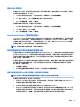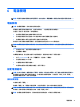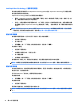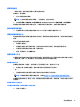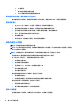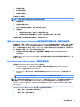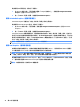User Guide-Windows 7
設定 HDMI 的音訊
若要設定 HDMI 音訊,請先將音訊或視訊裝置(例如高畫質電視)連接到電腦的 HDMI 連接埠。然後設
定預設的音訊播放裝置,如下所示:
1. 在工作列最右側的通知區中,以滑鼠右鍵按一下喇叭圖示,然後按播放裝置。
2. 在「播放」標籤上,按一下數位輸出或 HDMI(數位輸出裝置)。
3. 按一下設為預設值,然後按一下確定。
若要讓電腦喇叭恢復音訊,請遵循下列步驟進行:
1. 在工作列最右側的通知區中,以滑鼠右鍵按一下喇叭圖示,然後按播放裝置。
2. 在「播放」標籤上,按一下喇叭。
3. 按一下設為預設值,然後按一下確定。
Intel Wireless Display(僅限特定機型)
Intel® Wireless Display 可讓您在電視上透過無線方式分享電腦內容。若要體驗無線顯示,需要使用無線
電視介面卡(需另外購買)。具有輸出保護的 DVD,可能無法在 Intel Wireless Display 中播放。(然而
沒有輸出保護的
DVD 則可播放。)具有輸出保護的 Blu-ray 光碟,無法在 Intel Wireless Display 中播放。
如需使用無線
TV 介面卡的詳細資料,請參閱製造商的指示。
附註:
請確定電腦上啟用無線後,再使用無線顯示。
發現並連接使用多重串流傳輸的有線顯示器
多重串流傳輸 (MST) 可讓您透過連接至電腦上的 VGA 或 DisplayPort,以及連接至外接式集線器或銜接基
座上的 VGA 或 DisplayPort,將多部有線顯示裝置連接至您的電腦。根據您電腦上安裝的圖形控制器類
型和您的電腦是否有內建集線器而定,您可以使用數種方式進行連接。若要瞭解您的電腦安裝了哪些
硬體,請移至「裝置管理員」。
多重串流傳輸 (MST) 可讓您將多個有線顯示器連接至您的電腦。根據您電腦上安裝的圖形控制器類型和
您的電腦是否有內建集線器而定,您可以使用數種方式進行連接。若要瞭解您的電腦安裝了哪些硬
體,請移至「裝置管理員」。
1. 選取開始 > 控制台。
2. 依序選取系統及安全性和系統,然後按一下左邊欄位中的裝置管理員。
將顯示器連接至具有 Intel 圖形的電腦(使用選用的集線器)
附註:
使用 Intel 圖形控制器和選購的集線器,您最多可以連接 3 個顯示裝置。
若要設定多個顯示裝置,請依照下列步驟進行:
1. 使用 DP-to-DP 纜線(需另外購買)將外接式集線器(另外購買)連接至您電腦上的 DisplayPort。
請確定集線器的電源變壓器連接至 AC 電源。
2. 將您的外接式顯示器裝置連接到集線器上的 VGA 連接埠或 Displayport。
3. 當 Windows 偵測到有顯示器連接至 DP 集線器,會顯示 DisplayPort 拓樸通知對話方塊。按一下適
當選項即可設定您的顯示器。多部顯示器的選項包括
重複,這代表您的電腦畫面可出現在所有已
啟用的顯示裝置上;或延伸,這代表畫面影像可延伸顯示到所有已啟用的顯示裝置。
視訊
29